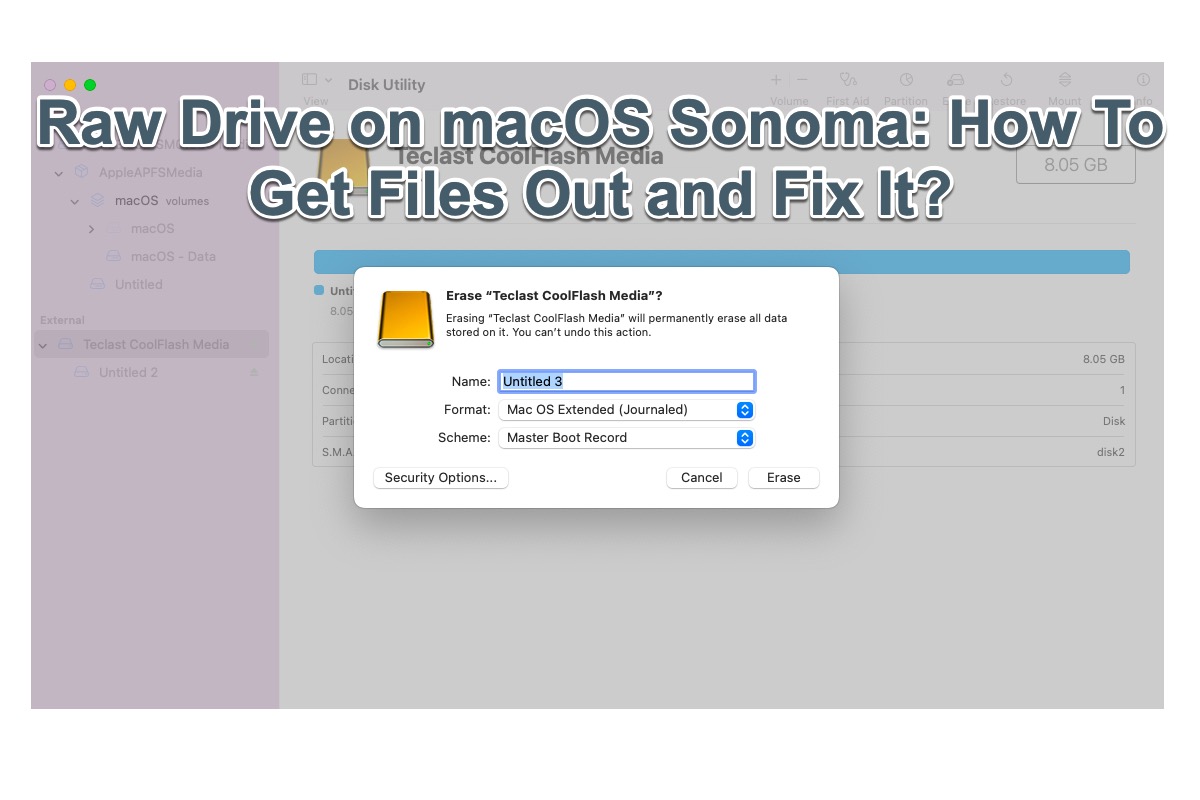Um disco entra no estado RAW quando o sistema de arquivos é desconhecido, está vazio ou corrompido. Isso não é exclusivo do Windows, mas também pode acontecer no macOS com formas e sintomas um pouco diferentes.
Ao contrário do Windows, o Mac não rotula um disco como RAW, mas você pode ver que o disco RAW está desmontado no Utilitário de Disco ou se torna ilegível no seu dispositivo macOS Sonoma.
Se algum desses sintomas acontecer com o seu disco, ele já está RAW. Diante disso, a prioridade é recuperar os arquivos e dados armazenados nele e, em seguida, corrigir imediatamente o disco RAW no Mac.
Continue lendo para obter mais detalhes sobre como recuperar arquivos de um disco RAW e como corrigir um disco RAW em um dispositivo executando o macOS Sonoma, Ventura, Monterey, Big Sur, etc.
Sumário:
- 1. Quais são as razões que levam um disco rígido a se tornar RAW?
- 2. Como recuperar arquivos de um disco rígido RAW no macOS Sonoma?
- 3. Como corrigir o disco RAW no macOS Sonoma?
Quais são as razões que levam um disco rígido a se tornar RAW?
Antes de aprender como obter arquivos e pastas de um disco RAW em um dispositivo executando o macOS Sonoma, vamos ter um conhecimento básico das possíveis causas que tornam um disco rígido RAW.
- O disco rígido é atacado por um vírus.
- Falha de energia inesperada quando você está usando o disco para trabalho de armazenamento.
- O disco possui setores defeituosos.
- O disco é formatado ou reparticionado de forma inadequada.
- Uma desconexão repentina do disco do seu dispositivo quando está em uso.
Cada motivo listado acima é capaz de corromper o sistema de arquivos do disco e fazer com que ele fique em formato RAW. É melhor sempre fazer um backup completo dos arquivos importantes e dos dados em um dispositivo de armazenamento, caso contrário, você poderá sofrer perda de dados.
Por que não compartilhar este artigo para ajudar mais pessoas que perdem arquivos em um disco rígido RAW em sua plataforma social?
Como recuperar arquivos de um disco rígido RAW no macOS Sonoma?
Uma vez que o disco rígido se torna RAW, ele se torna inacessível, ilegível e corrompido no seu dispositivo. Portanto, não é fácil recuperar vídeos, áudio, arquivos RAW, imagens, documentos, números e outros arquivos com diferentes formatos de arquivo do disco RAW. Apenas um software com habilidades avançadas de escaneamento de disco e algoritmos de recuperação de dados fabulosos pode recuperar arquivos e pastas significativos de um disco rígido RAW sem problemas.
Software de Recuperação de Dados iBoysoft é um aplicativo que permite recuperar arquivos de um disco rígido inacessível, ilegível, corrompido, quebrado e com falha. Com uma interface intuitiva e amigável, você pode obter qualquer dado de um disco rígido com operações fáceis.
Melhor Software de Recuperação de Arquivos RAW - iBoysoft Data Recovery para Mac
- Recupere fotos, documentos, arquivos de áudio, vídeos, e-mails excluídos, etc.
- Recupere arquivos excluídos de HDD, SSD, pen drives, cartões SD, etc.
- Suporta unidades formatadas APFS, HFS+, exFAT e FAT32.
- Suporta macOS Sonoma, Monterey, Big Sur - Mac OS X El Capitan.
- Suporta Macs com Chip T2 e Macs com Apple Silicon.
- Recuperação de dados em Mac ininicializável suportada.
Somente leitura e sem riscos
Como recuperar arquivos de um disco rígido RAW no macOS Sonoma:
Passo 1: Clique no botão Download Gratuito abaixo para instalar o iBoysoft Data Recovery Software para Mac em seu dispositivo. Você pode colocar o software em qualquer lugar e ele não apagará os dados armazenados, desde que o disco seja ilegível e não gravável.
Passo 2: Inicie o software e selecione a unidade RAW na lista de unidades para outras operações.
Passo 3: Clique em Buscar por Dados Perdidos para iniciar a varredura da unidade em busca dos arquivos inacessíveis.

Passo 4: Clique em Visualizar para verificar os resultados da varredura, selecione os arquivos necessários e clique em Recuperar para iniciar a recuperação dos arquivos.

Passo 5: Salve os arquivos verificados e faça um backup para evitar perda de dados futura.
Compartilhe a alegria de encontrar os arquivos com seus amigos e familiares clicando no botão de compartilhamento abaixo!
Como consertar uma unidade RAW no macOS Sonoma?
Para a unidade com partição RAW, você pode formatá-la para um sistema de arquivos funcional. Se você for usar no Windows, é recomendado usar NTFS. Para usuários de macOS, APFS, HFS+ e HFS são sugeridos. Se você quiser usar a unidade com partição RAW tanto no macOS quanto no Windows, você pode usar FAT32, FAT16 e exFAT.
Além disso, você pode usar o iBoysoft NFFS para Mac para obter acesso completo de leitura e gravação a uma unidade formatada em NTFS no seu computador Mac e usar o software APFS for Windows para executar ações de gravação em um computador com Windows.
Como formatar uma unidade RAW no macOS Sonoma usando o Utilitário de Disco?
É simples e fácil formatar a unidade RAW usando o Utilitário de Disco em dispositivos com macOS Sonoma, Ventura, Monterey e versões anteriores do macOS. Veja como fazer:
- Inicie o Disk Utility no seu computador Mac.
- Clique no botão Visualizar e selecione Mostrar todos os dispositivos para que todos os discos rígidos apareçam.
- Selecione o disco com partição RAW e clique no botão Apagar na barra de menu.
- Preencha o campo Nome e selecione um sistema de arquivos desejado no campo Formato.
- Se você selecionar APFS, é recomendável escolher Esquema de Partição GUID na caixa Esquema. Para sistemas de arquivos relacionados ao NTFS e FAT, é melhor escolher Registro de Inicialização Mestre.
- Clique em Apagar para confirmar suas ações e aguarde o Disk Utility fornecer uma resposta.
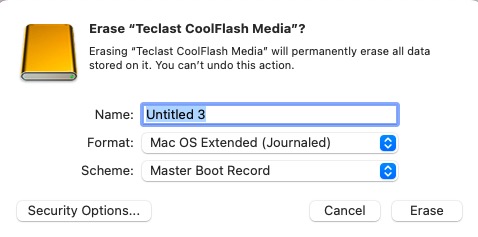
Quando o trabalho de formatação terminar, você poderá usar o disco rígido para armazenamento em seus computadores.
Como formatar uma unidade RAW no macOS Sonoma via Terminal?
Se você gosta de linha de comando, também é possível formatar o disco rígido RAW no Terminal do Mac.
Passo 1: Launchpad → Outros → Terminal e clique em Terminal.
Passo 2: Digite o seguinte comando e pressione Enter para listar todos os seus discos.
diskutil list
Passo 3: Digite o comando "apagar": diskutil erasedisk + novo sistema de arquivos + novo nome de disco + identificador.
Por exemplo, para formatar todo o disco 2 para hfs+, o comando de operação é:
diskutil erasedisk hfs+ TD disk2
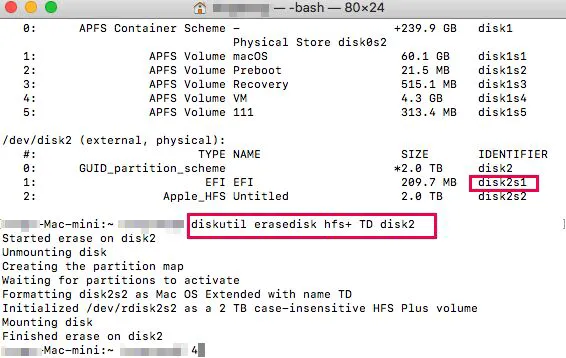
Para formatar um único volume para hfs+, como disk2s1, o comando de operação é:
diskutil erasedisk hfs+ TD disk2s1
Por favor, observe que "TD" é o nome que eu dou ao novo disco e pode ser substituído por qualquer palavra que você desejar. Além disso, "disco 2" é o IDENTIFICADOR, ou seja, o disco de destino que desejo formatar.
Se você conseguir fazer a unidade RAW funcionar, atribuindo a ela um novo sistema de arquivos, por favor, compartilhe este artigo com mais pessoas!
Última palavra
Se o seu disco rígido ficar desmontado e ilegível, é sábio considerar o estado RAW antes de substituí-lo para fins de armazenamento. Você precisa recuperar os arquivos armazenados nele antes de corrigir o disco, enquanto o acesso aos arquivos de uma unidade RAW no macOS Sonoma não é tão difícil quanto você imagina, pois o Software de Recuperação de Dados da iBoysoft para Mac está sempre pronto para ajudar a recuperar arquivos inacessíveis e perdidos, o que também ajuda a recuperar fotos perdidas após a atualização do macOS Sonoma.
Além disso, formatar o disco RAW é a única solução para torná-lo utilizável novamente, o que também é abordado neste artigo. Se você tem um disco RAW em mãos, experimente este artigo para obter os arquivos e corrigir o disco agora mesmo!